Themer Beta : ホーム画面きせかえアプリの決定版!スタイリッシュなテーマを簡単適用!無料Androidアプリ
[PR記事]

Androidの魅力の一つといえば、ホーム画面を好きにカスタマイズできる事ですが、一から自作するのはなかなか面倒。そもそもやり方が分からない…。と、いう方に朗報です!ホーム画面カスタマイズの投稿サイトとして知る人ぞ知るあの「MYCOLORSCREEN」から、いわゆるホーム画面きせかえアプリ『Themer Beta』がリリースされました!
数々のスタイリッシュなテーマをダウンロード・適用すれば、面倒な設定なしで即使用できる一押しアプリですよ!
- 有名ホーム画面投稿サイト「MYCOLORSCREEN」がリリースしたきせかえアプリ
- 様々な種類のスタイリッシュなホーム画面がテーマを適用するだけで使用できる
- 表示のズレの修正やウィジェットの追加なども思いのまま
開発:MYCOLORSCREEN

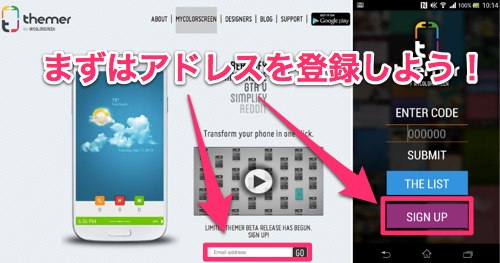
本アプリはそのままでは使用できません。使用にはコードキーの発行が必要なので、まずはメールアドレスの登録を行いましょう。アドレスの登録は「Themer by MyColorScreen」のサイトからか、アプリのトップページから行えます。

後は登録したアドレス宛てにコードが記載されたメールが届くので、それを入力すれば使用できるのです…が。このコードの発行は順番に行っており、10/7現在で約14万人待ちです…。それほど人気があるという事ですね。
私は、事前登録で比較的早い段階で登録したので、3万人待ちぐらいでしたが、アプリリリースから使用まで約3日かかりました。現在の待ち人数は「THE LIST」をタップすると見る事ができます。
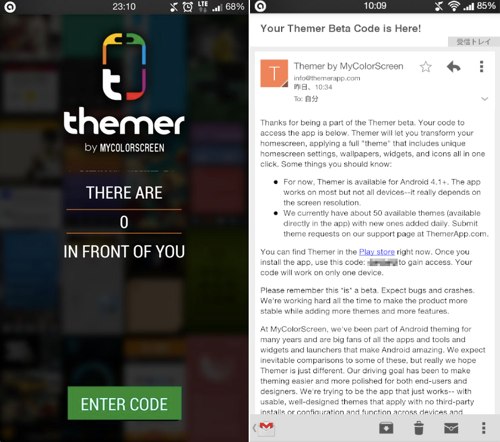
待ち人数が0になればいよいよ自分の番です。MyColorScreenからメールが届いているはずなので、確認してください。本文中にコードが記載されているので、『Themer Beta』のトップページでコード入力後、「SUBMIT」をタップしてください。
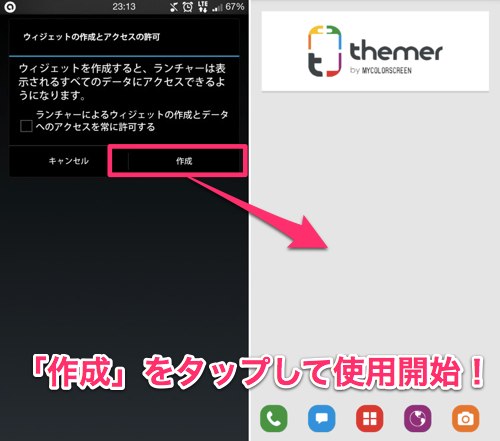
認証後、本アプリでウィジェットなどで使用するアクセス許可の可否を訊かれるので「作成」をタップしましょう。これで準備は完了です。いよいよ『Themer Beta』を使用できますよ!
しばらくの読み込み後、デフォルト状態のホーム画面が表示されました!デフォで既にアイコンが可愛いです。では、早速テーマの適用を行ってみましょう!
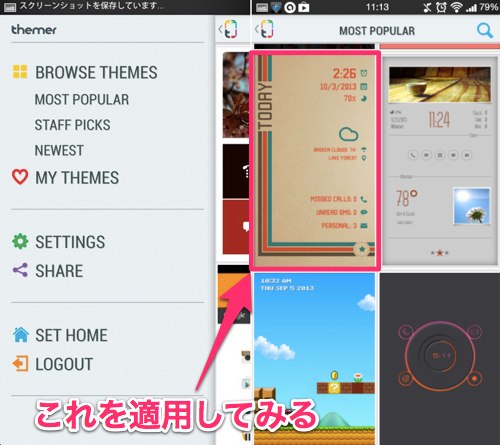
端末のメニューボタンを押す各種設定画面に移動します。その中の「BROWSE THEMES」ダウンロードしたいカテゴリを選ぶか、横にスワイプするとテーマの一覧になります。
テーマは現在のところ48種類あり、どれもクオリティの高いものばかりです。目移りして悩んでしまいますが、今回はモダンな感じが可愛いこのテーマにしてみます。
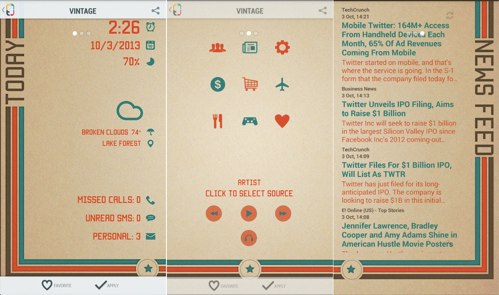
使用したいテーマをタップすると、プレビュー画面になり全てのページを確認できます。問題なければ「APPLY」をタップしましょう。
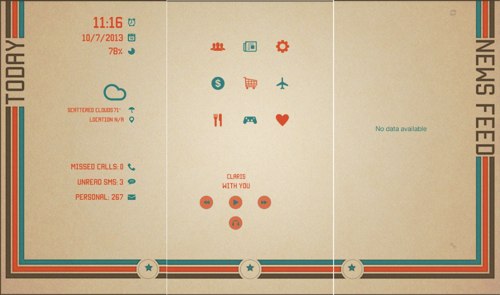
するとダウンロードが始まり、自動的に適用されます。上が実際に適用された画面です。このまますぐに使用ができます。こんなに簡単にオシャレなホーム画面を使えるなんて素晴らしい!…と、思いましたがところどころ表示がずれたり機能していない部分がありますね。よし、直しましょう!
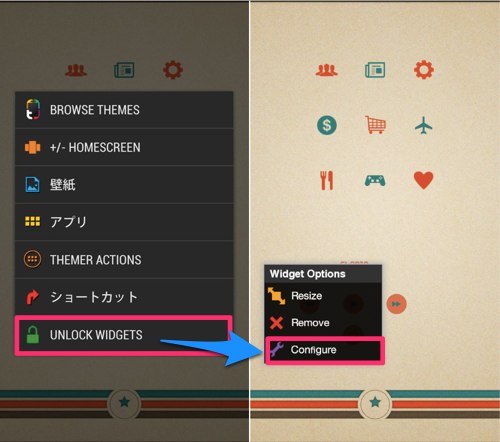
Android端末はそれぞれ解像度などに違いがあるので、表示のずれなどは致し方ありません。まずはミュージックプレイヤーのズレを直しましょう。
ウィジェットなどが無い部分を長押しするとメニューが表示されるので、「UNLOCK WIDGETS」をタップし、編集が可能な状態にしてください。次に、編集したいウィジェットを長押しして「Configure」と、進みましょう。
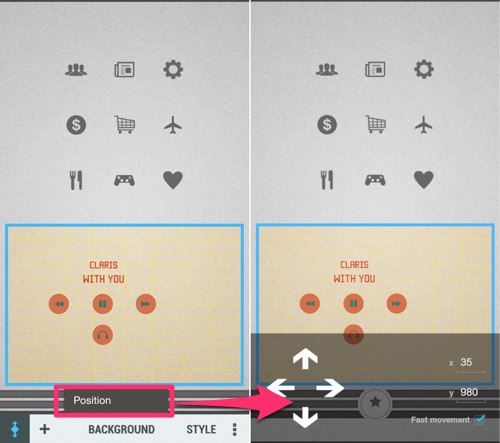
しばらく読み込みを行った後、編集画面に移動します。編集画面では各オブジェクト毎に細かく編集が可能です。編集方法は「UCCW」に非常に近く、UCCWを触った事があれば理解できると思います。
ウィジェット全体を移動するには、ウィジェットの背景をタップし選択した状態で「BACKGROUND」>「Position」と進み、矢印キーで任意の場所に動かしてください。戻るボタンをタップすると編集が保存されます。
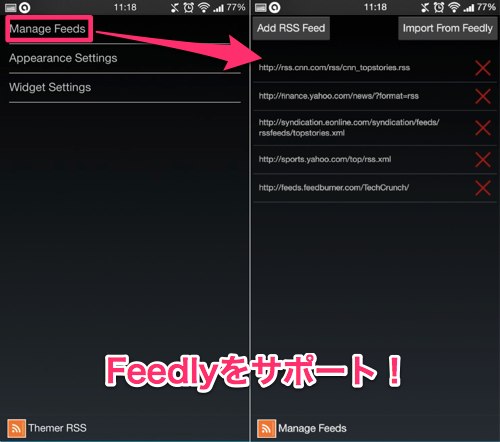
では次に、RSSリーダーの設定を行いましょう。『Themer Beta』にはいくつかのウィジェットが内包されており、その一つがこのRSSリーダーです。RSSリーダーの設定は右下にある「工具マーク」から行えます。
まずは「Manage Feeds」からFeedの登録を行いましょう。本アプリは「Feedly」をサポートしており、インポートが可能です。また、「Add RSS Feed」から個別に追加する事もできます。
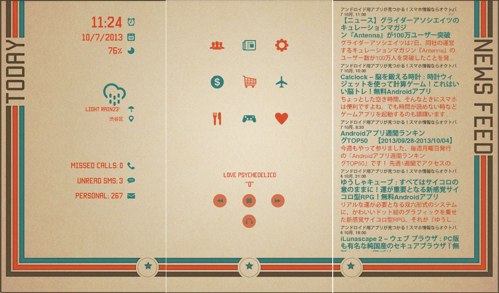
天気表示は端末のGPSをONにすれば現在地の天気が表示されるようになります。
上が修正した画面ですが、いかがでしょうか。ズレ等も直っていると思います。
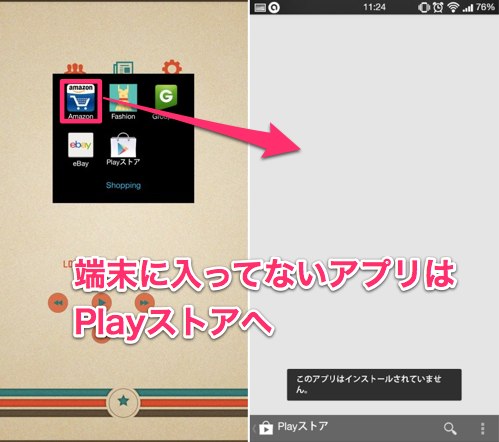
はじめから設置してあるアプリで端末に入ってないないものはPlayストの当該アプリページに飛ばされます。もちろん、ホーム画面へのアプリの追加や要らないアプリの削除も行え、方法は一般的なホームアプリと同じです。
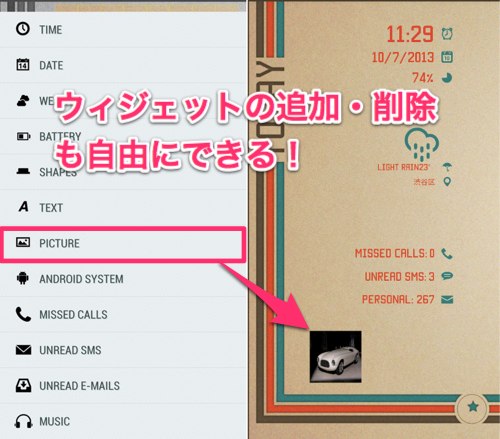
また、ウィジェット編集画面で「+」ボタンを押せば、新たにオブジェクトを追加する事も可能で、様々な種類が用意されています。このあたりはドンドン触ってみて、何ができるのか調べてみてください!
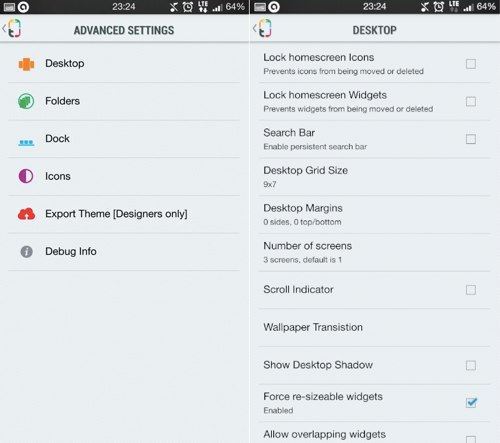
ホームアプリとしての機能はいたって標準的で、「Nova Launcher」や「ADW.Launcher」なんかに近いと思います。
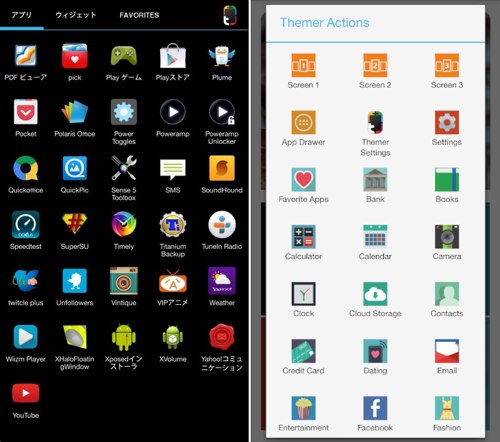
ドロワーも標準的なもので、ウィジェットとお気に入りアプリがそれぞれタブで分かれており、『Themer Beta』以外のウィジェットの追加はここから行えます。
ショートカットの設置もモチロンできるので、ダウンロードしたテーマを更に使いやすくカスタマイズすると良いですね。
ホーム画面カスタマイズに興味はあるけど、1から行うのはちょっと敷居が高い…。と、思っていた方でも『Themer Beta』なら簡単にスタイリッシュでカッコイイホーム画面を使う事ができますよ!
期待の大きいアプリなだけに、コード発行待ちが異常な人数ですが、MYCOLORSCREENでも見て気長に待ちましょう!
ちなみに、内包されてあるウィジェットは単体アプリとしてもリリースされていますので、よろしければどうぞ。
・MYCOLORSCREEN|Play ストア
開発:MYCOLORSCREEN
| アプリ名 | Themer Beta |
|---|---|
| 対応OS | Android 4.1 以上 |
| バージョン | BETA |
| 提供元 | MYCOLORSCREEN |
| レビュー日 | 2013/10/07 |
- ※お手持ちの端末や環境によりアプリが利用できない場合があります。
- ※ご紹介したアプリの内容はレビュー時のバージョンのものです。
- ※記事および画像の無断転用を禁じます。







